AR 7266 WNB |
AR 7284 WNA |
AR 7284 WNB |
150N Adsl Plus2 |
AR 7266 WNA |
L'indirizzo di configurazione del router di solito corrisponde all' IP del gateway, per rilevarlo potete utilizzare la nostra utility Analisi rete locale , oppure seguire la guida sull' IP statico.
Aprite il browser (Internet Explorer,Mozilla Firefox,Chrome), inserite nella barra degli indirizzo l'IP del gateway.
Accedete all'interfaccia del router inserite Username/Password che di default sono rispettivamente admin e 1234 cliccate OK, per maggiori informazioni leggete il manuale o la targhetta posta sotto al router.
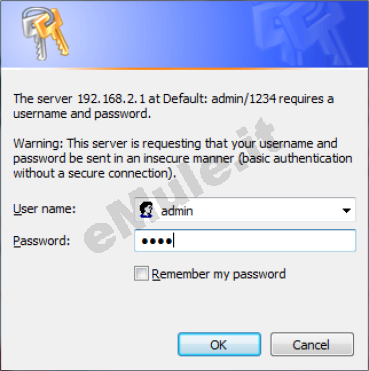
Questo modello non permette la prenotazione dell'Ip usando il DHCP, quindi per il corretto funzionamento di eMule è necessario fissare un IP al PC, seguendo la guida sull' IP statico in base al vostro sistema operativo.
Cliccate Advanced --> Port Forwarding e poi Add (per firmware diverso andate a fondo pagina).
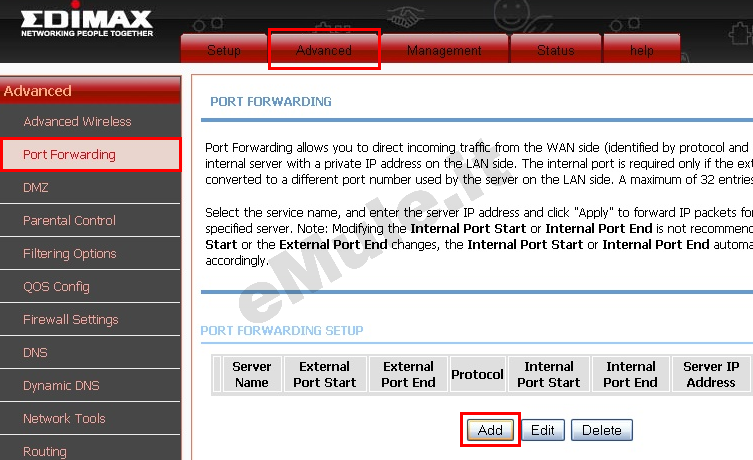
Selezionate la casella Custom Server e nella stringa a fianco scrivete emule
in Server IP Address scrivete il numero IP che avete precedentemente reso statico
in External Port Start - External Port End / Internal Port Start - Internal Port End scrivete il numero della Porta del Client TCP che troverete in Opzioni --> Connessione di eMule
Nella seconda riga create la seconda regola:
in External Port Start - External Port End / Internal Port Start - Internal Port End scrivete il numero della Porta del Client UDP che troverete in Opzioni --> Connessione di eMule
Ora cliccate Apply per confermare le impostazioni
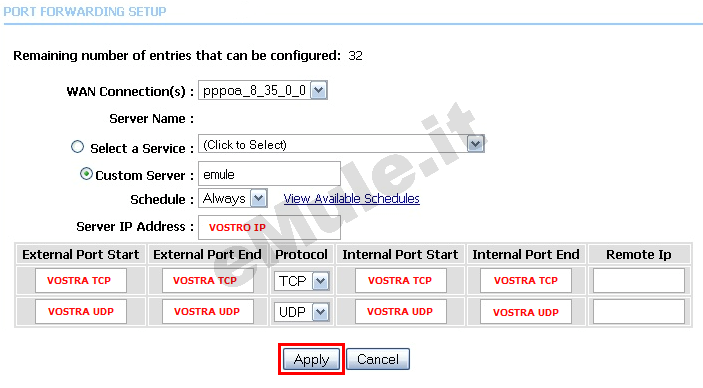
Procedura con firmware diverso:
Selezionate General Setup -> NAT -> Port Forwarding, attivate NAT apponendo la spunta sulla casella Enable, cliccate Apply Changes e procedete a inserire le due regole relative alle vostre porte TCP e UDP come spiegato nelle immagini:
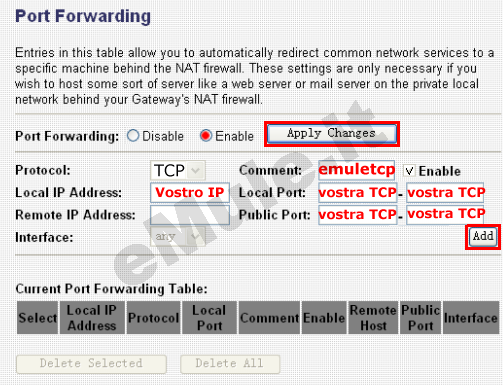
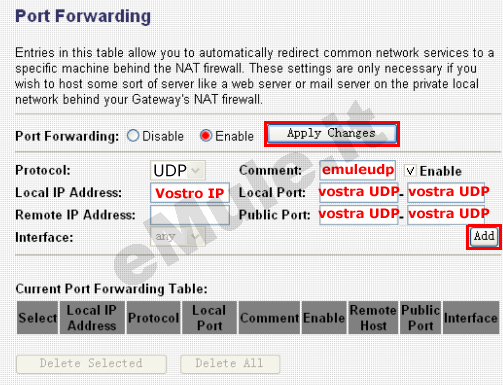
Spostatevi ora in System Tools -> Tools -> Reboot e cliccate su Commit and Reboot, il vostro router si riavviera e al riavvio di eMule dovreste avere ID alto.
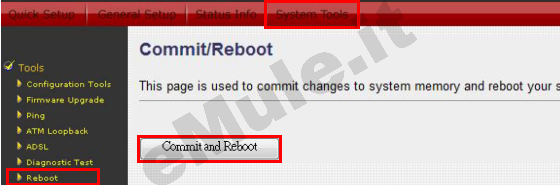
Cliccate la voce Advanced in alto e nel menù a sinistra selezionate Network Tools (o General Setup) --> UPnP, nella schermata successiva selezionate la casella Enable UPnP e cliccate Apply (Apply Changes).
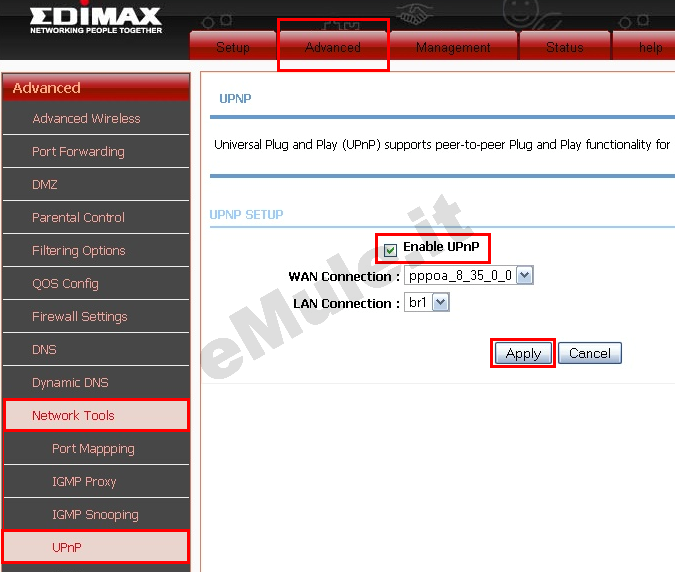
Proseguite ora con la guida per l' UPnP.
Nel caso l'UPnP non apra automaticamente le porte, settate l'UPnP alla condizione originale.

